在CAD软件应该如何创建大于180的角度标注呢? CAD图纸中的角度大于180度,该如何标注呢?下面小编就给大家介绍具体的操作步骤,很简单易上手,感兴趣的小伙伴一起来看看吧。
1.首先打开中望CAD绘图软件,在下方命令行直接输入角度标注命令“DIMANGULAR”(快捷键:DAN),点击回车确认执行,如图所示。
 2.根据命令行提示“选择圆弧,圆,直线或(指定顶点)”,点击回车确认,选择指定顶点命令,如图所示。
2.根据命令行提示“选择圆弧,圆,直线或(指定顶点)”,点击回车确认,选择指定顶点命令,如图所示。
 3.根据命令行提示指定角的顶点,鼠标点击选择,如图所示。
3.根据命令行提示指定角的顶点,鼠标点击选择,如图所示。
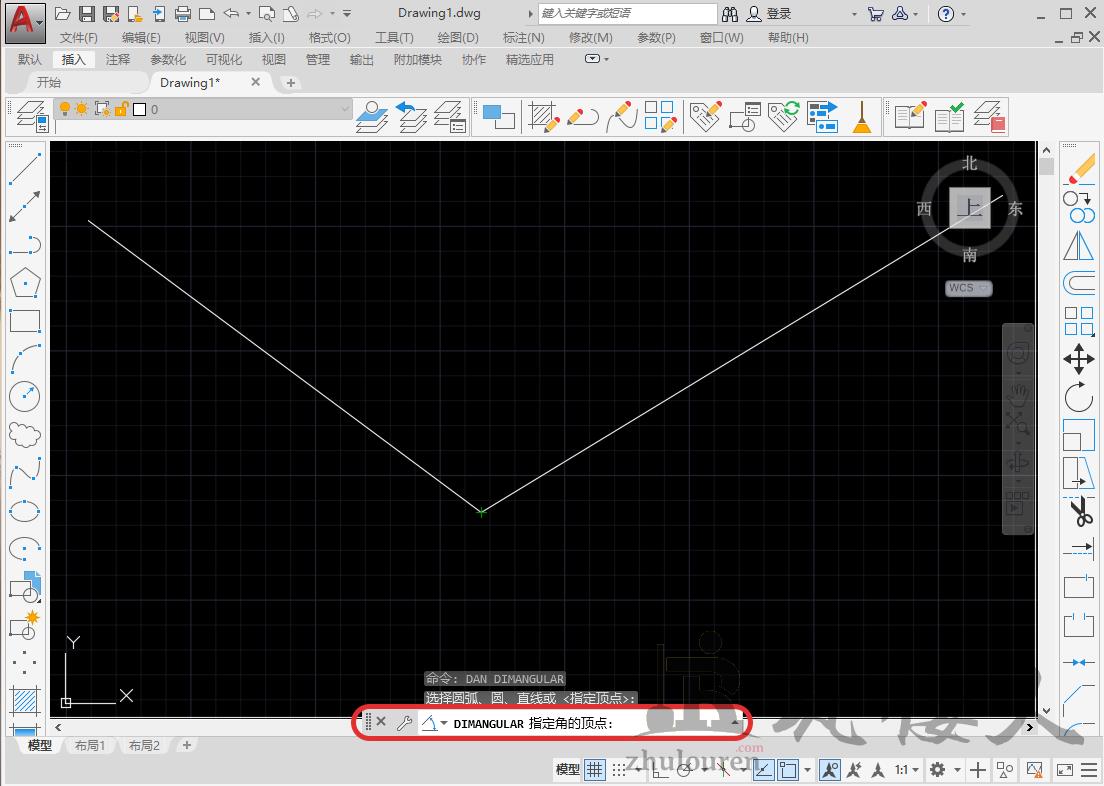 4.再根据命令行提示,指定角的第一个端点,如图所示。
4.再根据命令行提示,指定角的第一个端点,如图所示。
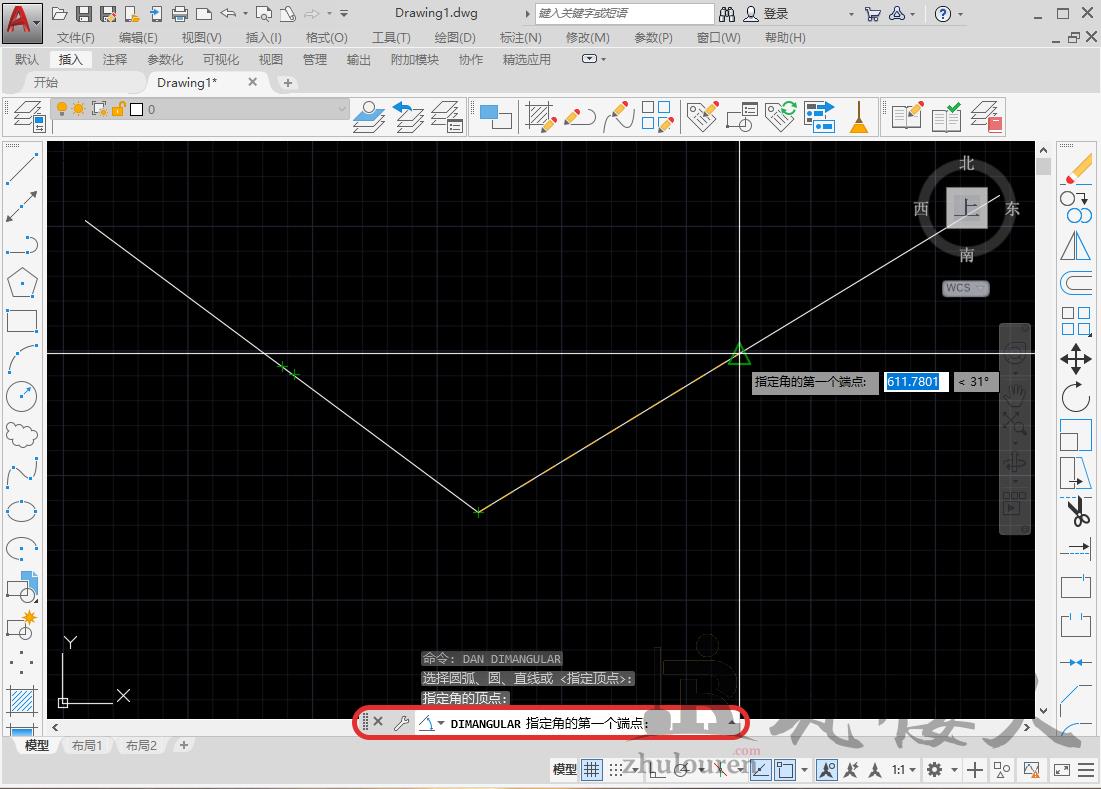 5.再根据命令行提示,指定角的第二个端点,如图所示。
5.再根据命令行提示,指定角的第二个端点,如图所示。
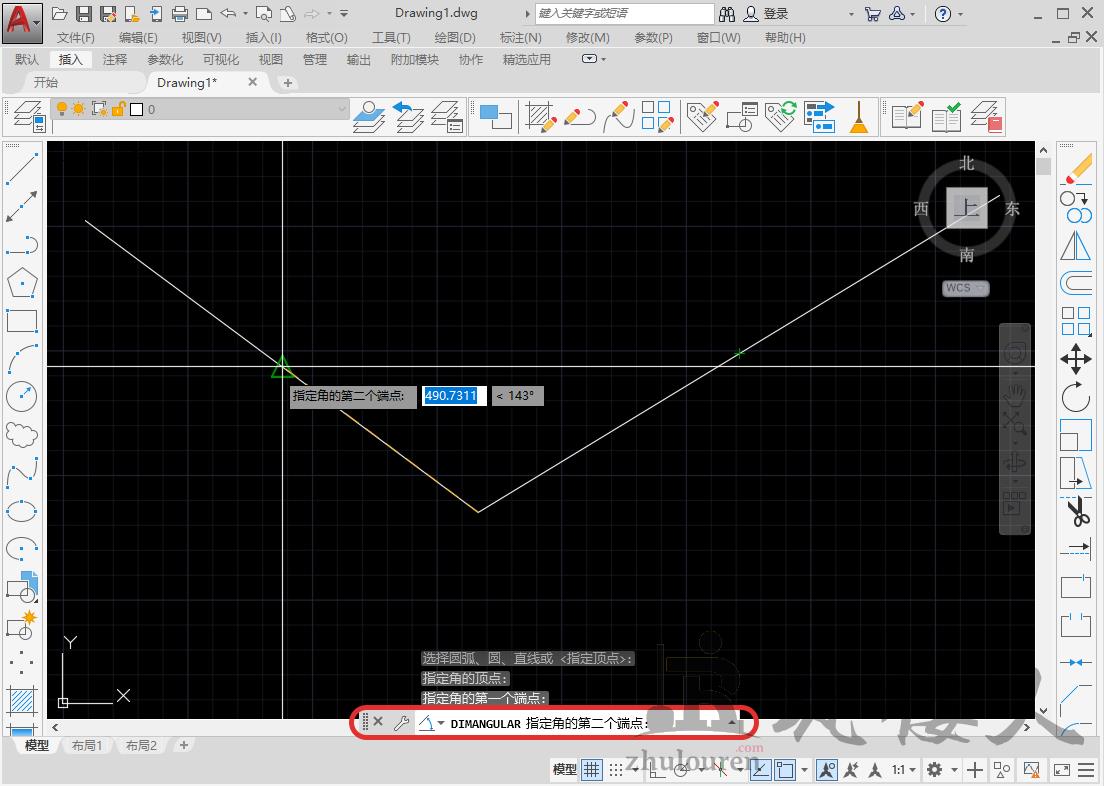 6.这样大于180度的角度标注创建完成,完成效果图如下。
6.这样大于180度的角度标注创建完成,完成效果图如下。
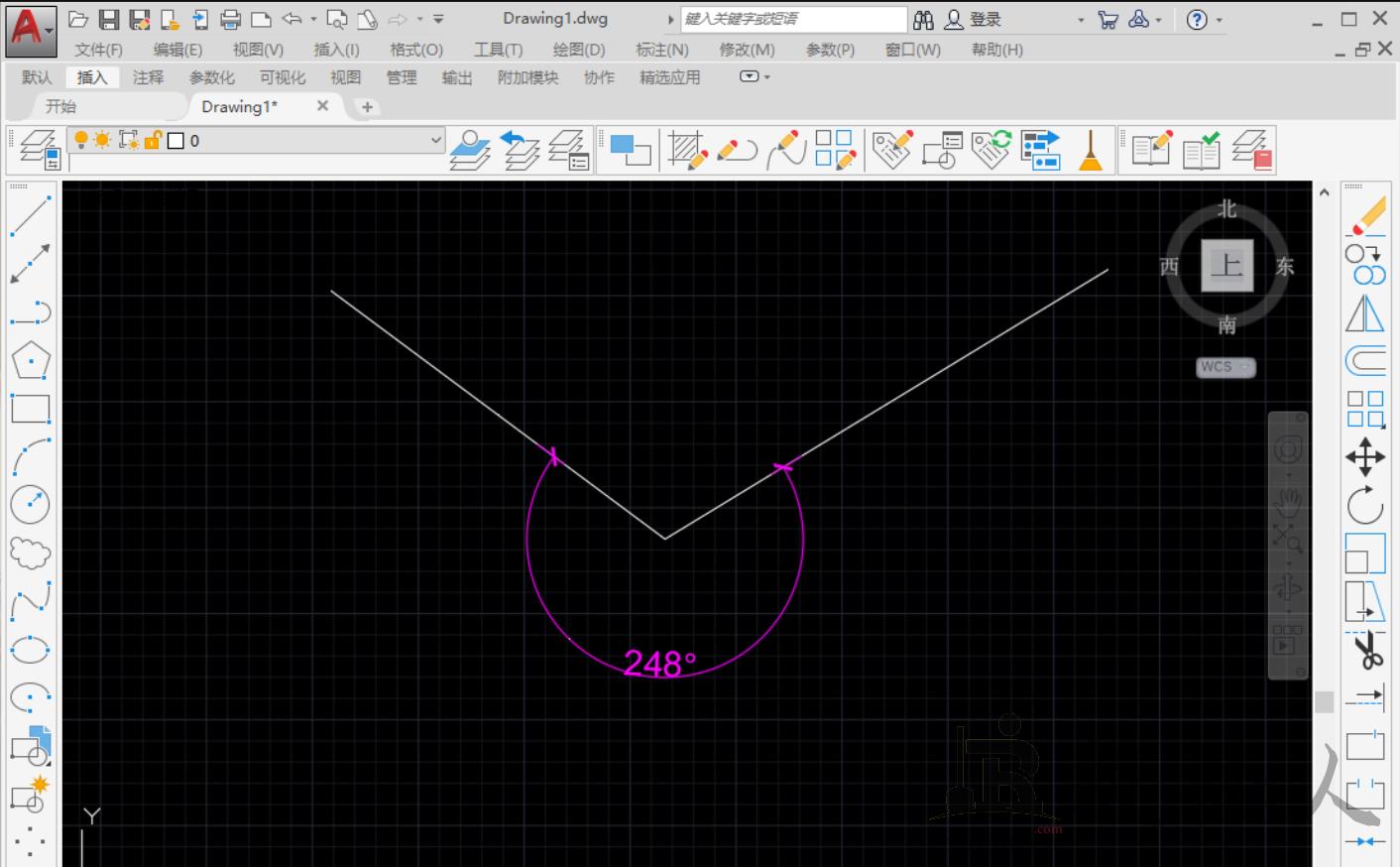 以上就是关于CAD如何创建大于180度的角度标注,有需要的小伙伴可以参考以上图文教程操作练习,希望能够帮到大家。
以上就是关于CAD如何创建大于180度的角度标注,有需要的小伙伴可以参考以上图文教程操作练习,希望能够帮到大家。
 2.根据命令行提示“选择圆弧,圆,直线或(指定顶点)”,点击回车确认,选择指定顶点命令,如图所示。
2.根据命令行提示“选择圆弧,圆,直线或(指定顶点)”,点击回车确认,选择指定顶点命令,如图所示。
 3.根据命令行提示指定角的顶点,鼠标点击选择,如图所示。
3.根据命令行提示指定角的顶点,鼠标点击选择,如图所示。
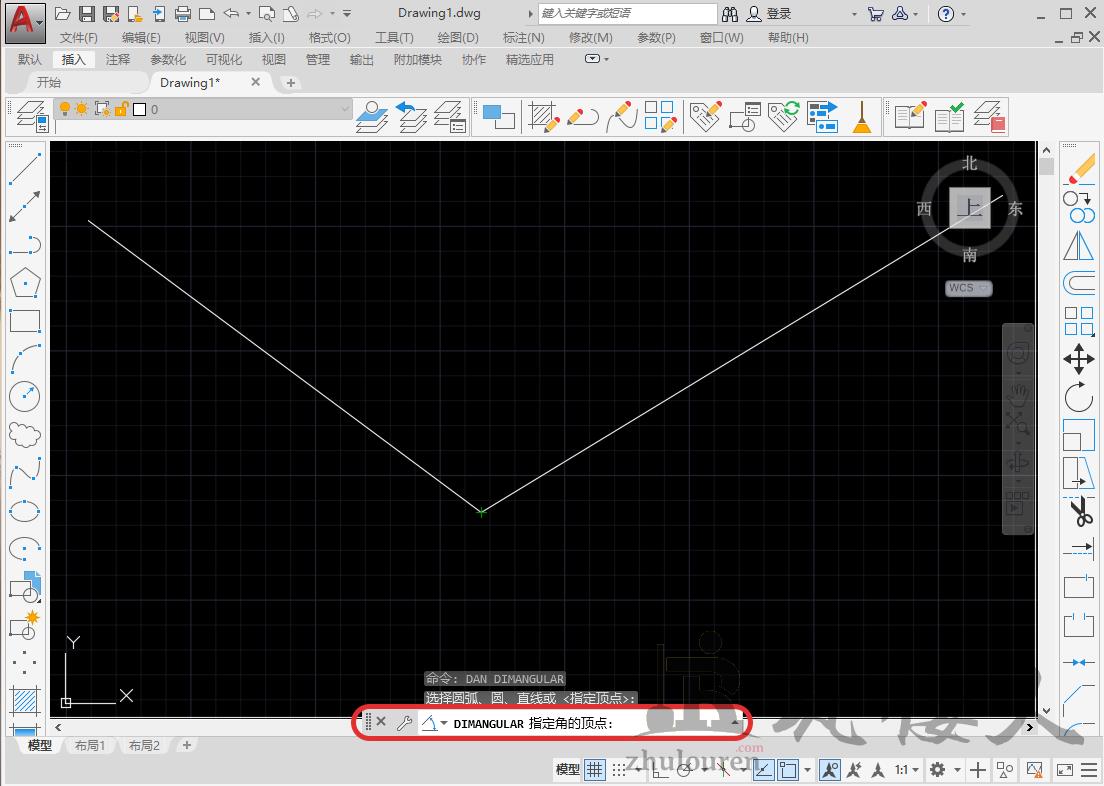 4.再根据命令行提示,指定角的第一个端点,如图所示。
4.再根据命令行提示,指定角的第一个端点,如图所示。
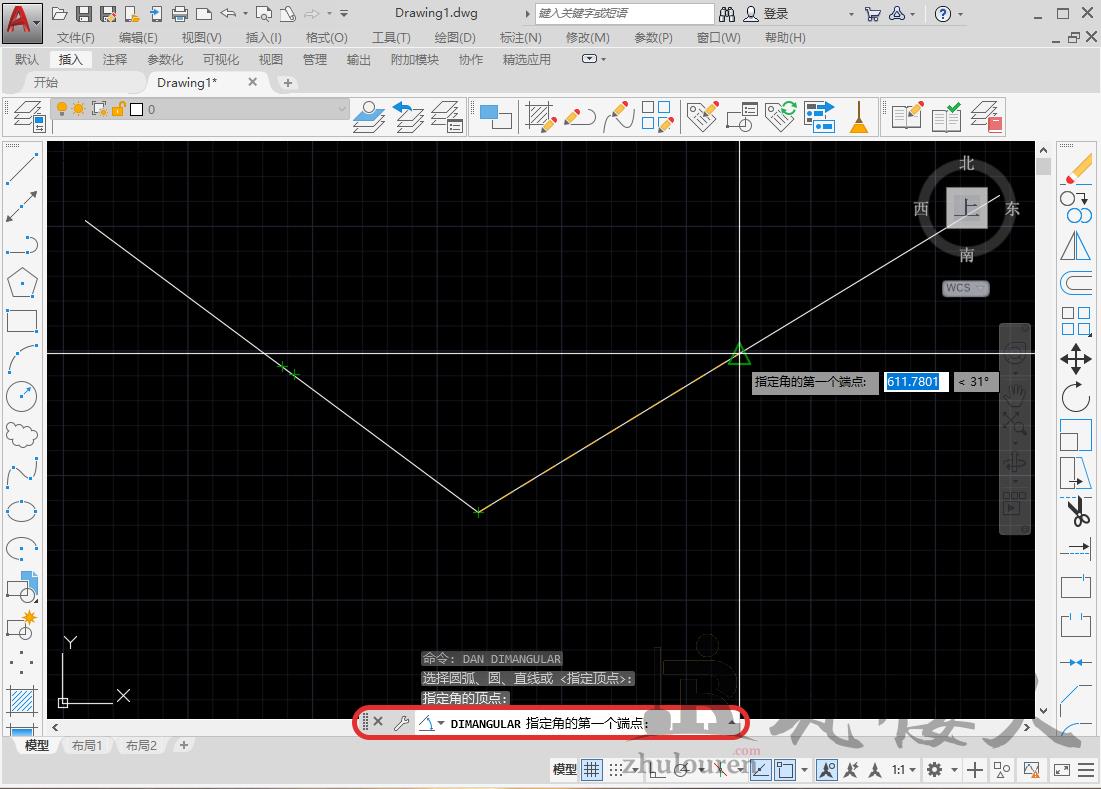 5.再根据命令行提示,指定角的第二个端点,如图所示。
5.再根据命令行提示,指定角的第二个端点,如图所示。
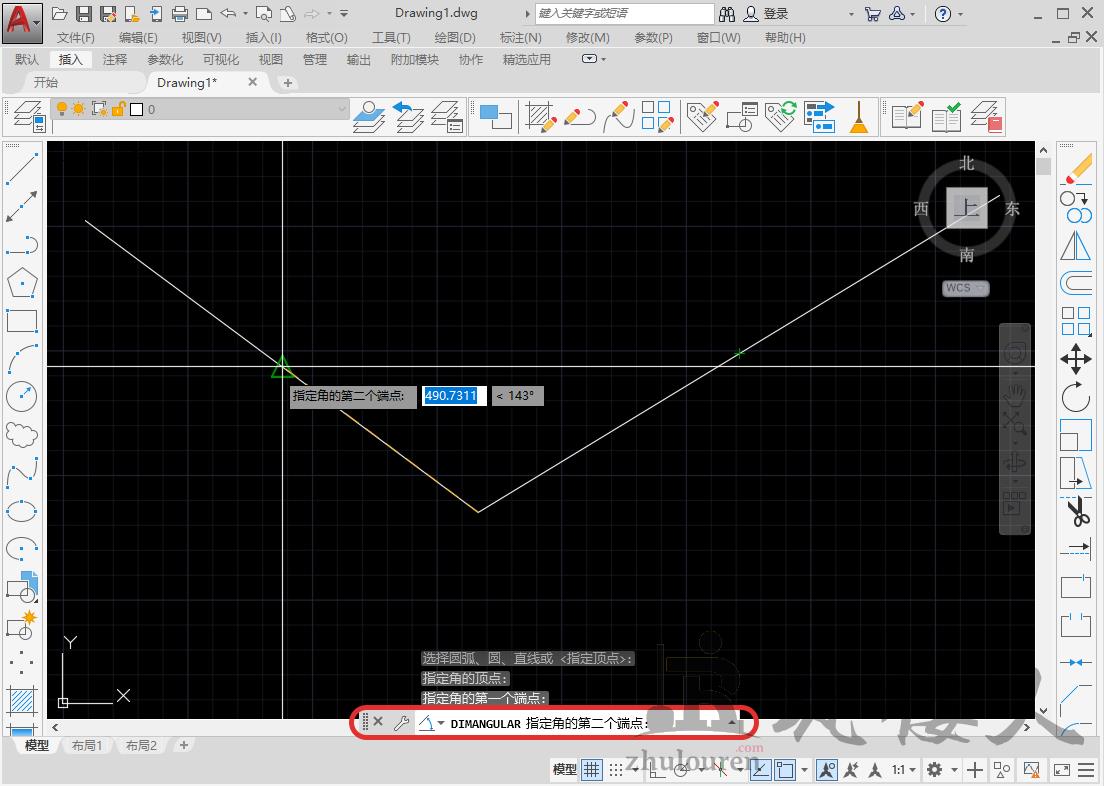 6.这样大于180度的角度标注创建完成,完成效果图如下。
6.这样大于180度的角度标注创建完成,完成效果图如下。
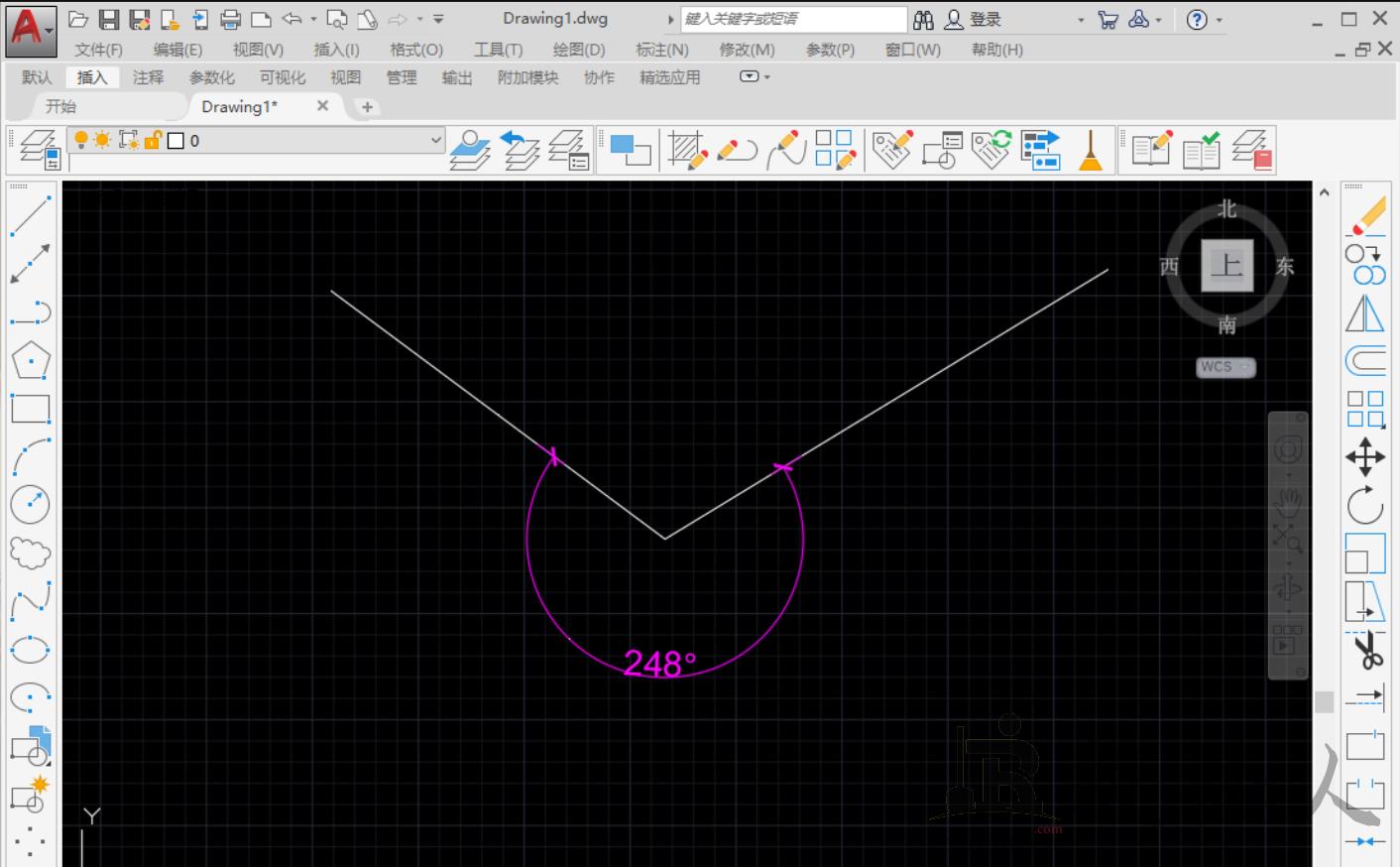 以上就是关于CAD如何创建大于180度的角度标注,有需要的小伙伴可以参考以上图文教程操作练习,希望能够帮到大家。
以上就是关于CAD如何创建大于180度的角度标注,有需要的小伙伴可以参考以上图文教程操作练习,希望能够帮到大家。© 版权声明
资源来自互联网,如有侵权请联系删除
<>